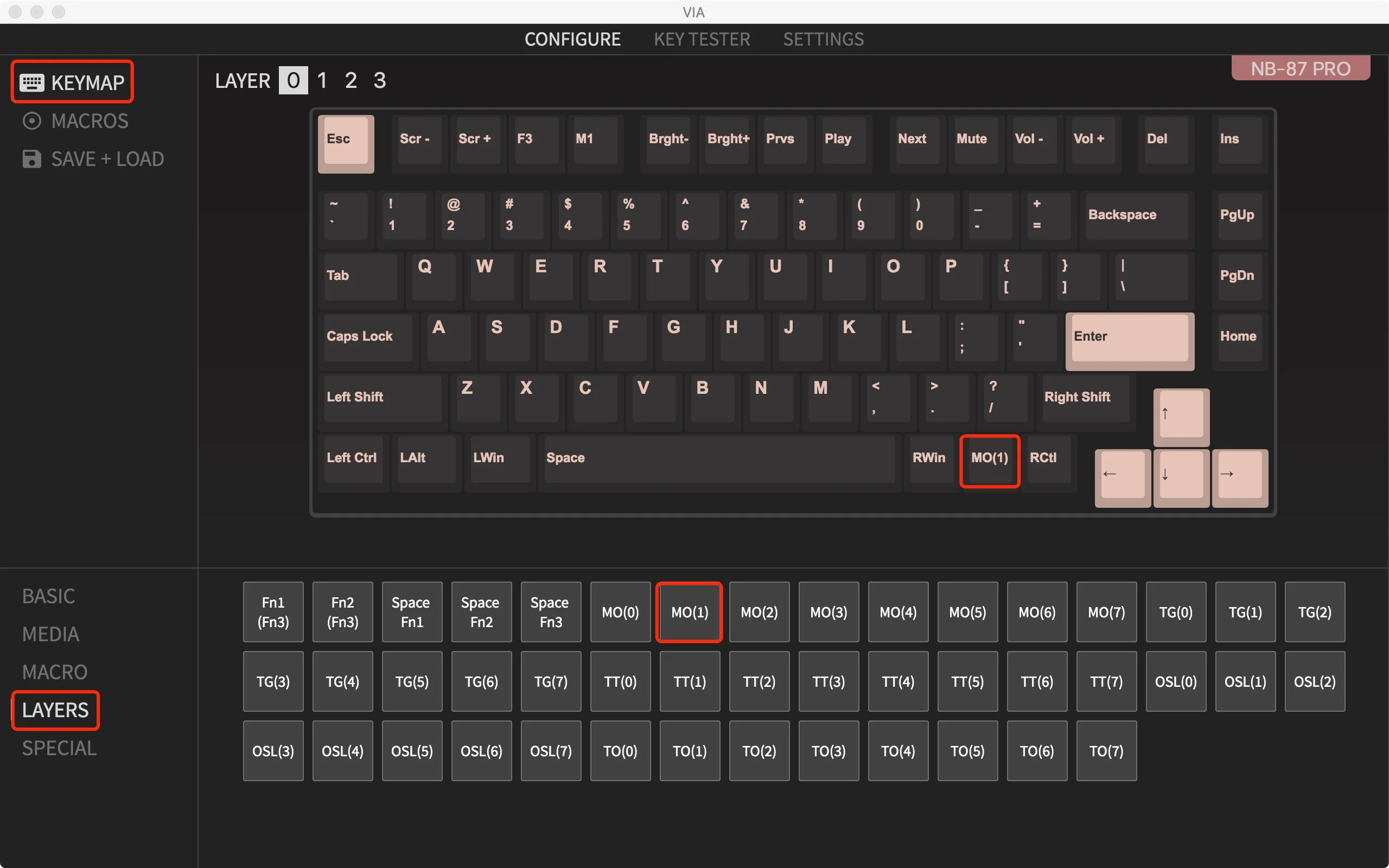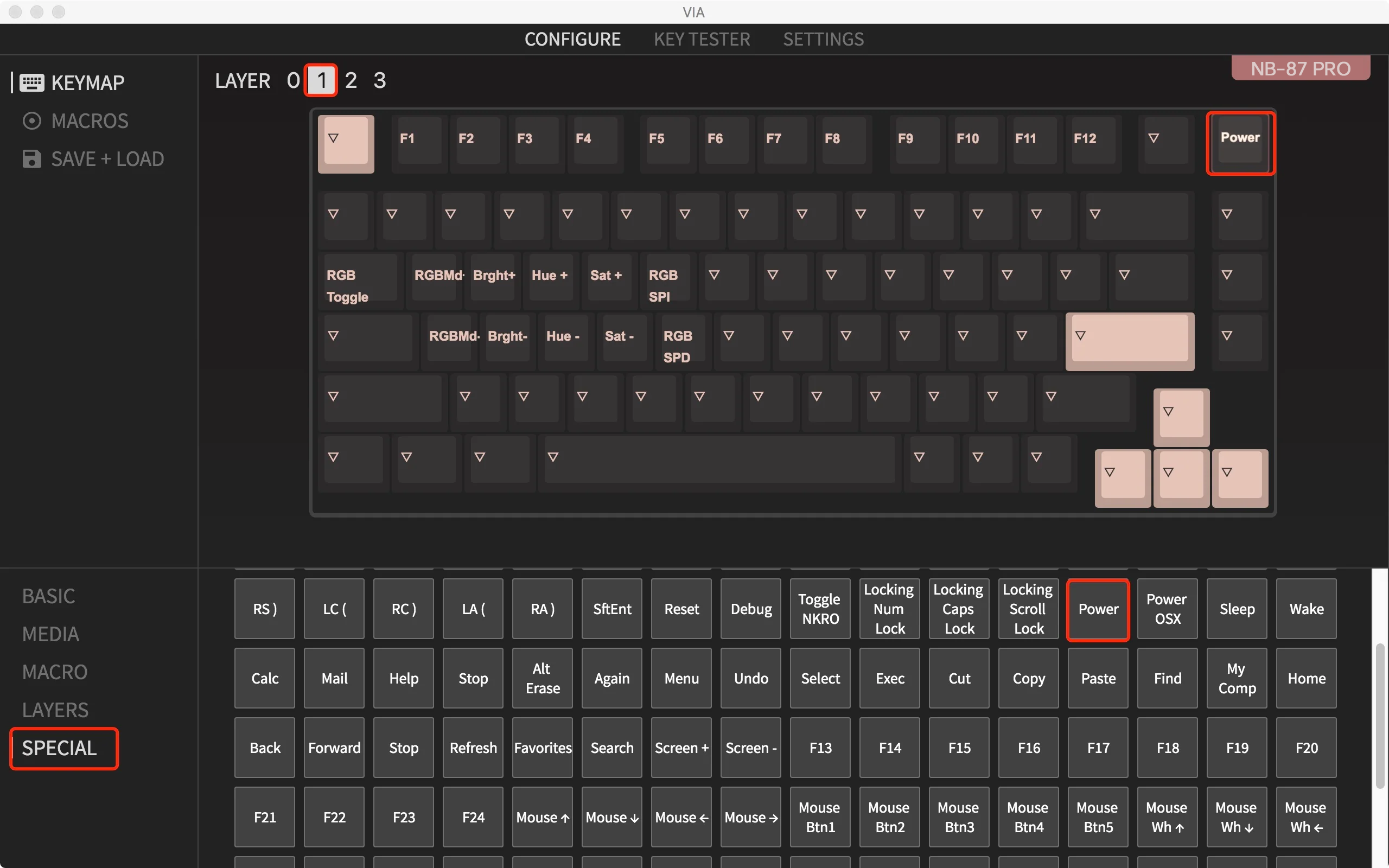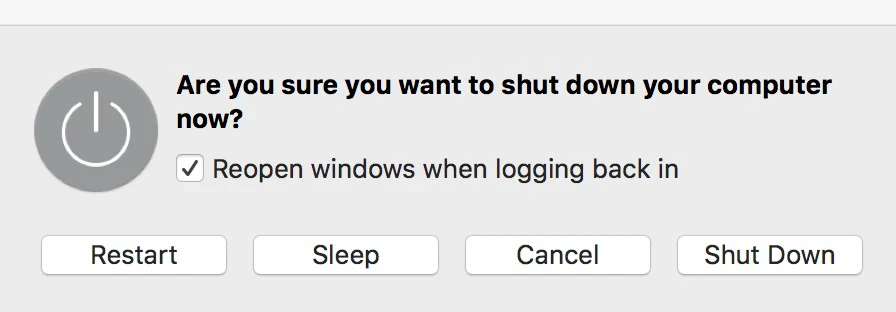Cara Menggunakan VIA Untuk Memprogram Keyboard Anda
Bagaimana Memetakan Ulang Kunci di VIA?
1, Hubungkan keyboard Anda ke kami kabel dan klik Di sini untuk membuka VIA. (Catatan: VIA Online saat ini hanya dapat dibuka menggunakan browser berbasis Chromium.)
2, Jika VIA gagal mengotorisasi keyboard Anda, silakan unduh file JSON keymap yang benar. Karena GitHub membutuhkan waktu untuk menyetujui pengiriman kode VIA kami, beberapa file JSON keymap mungkin tidak dikenali secara otomatis saat ini. Anda dapat menemukan file JSON keymap dengan mencari "keymap bekerja pada VIA" di halaman produk keyboard. Alternatifnya, Anda dapat mengunjungi ini tautan untuk menemukan file JSON untuk keyboard spesifik Anda, yang dapat ditemukan di bagian terakhir halaman firmware.
视频
3, Setelah Anda mengunduh file keymap JSON, buka VIA dan aktifkan "Tampilkan tab Desain" di tab "Pengaturan". (Jika sudah aktif, Anda dapat melewati langkah ini.)
4, Tarik file JSON ke tab "Desain" di VIA.
5, Di tab "Konfigurasi", pilih bagian "KEYMAP". Klik pada kunci yang ingin Anda program, dan itu akan mulai berkedip perlahan. Kemudian, klik pada kunci yang ingin Anda petakan ulang di bagian "BASIC/MEDIA/MACRO/LAYERS/SPECIAL/QMK LIGHTING/CUSTOM". Pemetaan ulang kunci Anda sekarang telah selesai.
Berikut contoh video untuk referensi Anda.
Cara Menggunakan Lapisan Berbeda untuk Mengatur Tombol Kombinasi
Anda dapat menyesuaikan setiap tombol di setiap lapisan keyboard Anda dengan VIA, ada dua lapisan untuk Mac, dan dua lapisan untuk Windows. Misalnya, keyboard Q1 hadir dengan 81 tombol, sehingga Anda dapat memetakan ulang hingga 324 tombol (81 x 4) yang Anda inginkan.
Lapisan default untuk keyboard adalah lapisan 0.
Tombol M0(1) = lapisan 1
Tombol M0(3) = lapisan 3
Contoh: Gunakan fungsi lapisan di VIA untuk mengatur tombol power = fn + INS di macOS.
1. Kami memiliki kunci "fn" (alias MO(1) di VIA). Sekarang kita perlu mengatur tombol power = "fn" + "tombol sudut kanan atas".
Cara Menggunakan Lapisan Berbeda untuk Mengatur Tombol Kombinasi
Anda dapat menyesuaikan setiap tombol di setiap lapisan keyboard Anda dengan VIA, ada dua lapisan untuk Mac, dan dua lapisan untuk Windows. Misalnya, keyboard Q1 hadir dengan 81 tombol, sehingga Anda dapat memetakan ulang hingga 324 tombol (81 x 4) yang Anda inginkan.
Lapisan default untuk keyboard adalah lapisan 0.
Tombol M0(1) = lapisan 1
Tombol M0(3) = lapisan 3
Contoh: Gunakan fungsi lapisan di VIA untuk mengatur tombol power = fn + INS di macOS.
1. Kami memiliki kunci "fn" (alias MO(1) di VIA). Sekarang kita perlu mengatur tombol power = "fn" + "tombol sudut kanan atas".
2. Klik LAPISAN 1.
3. Klik tombol "ins" di pojok kanan atas (kunci kemudian akan berkedip perlahan). Kemudian cari tombol "power" pada bagian KHUSUS, klik.
4. Tahan fn dan tombol kanan atas untuk mematikan komputer Anda.
PS: Opsi shutdown biasanya akan muncul dan membiarkan Anda memilih "Shut Down", "Sleep", atau "Restart". Namun, harap periksa apakah sistem mengaktifkan opsi pop up untuk berjaga-jaga jika sistem langsung dimatikan dan file tidak disimpan.
Tautan yang Berguna
Berita Besar

![[Baru]-BTM011 khaki](http://img.yfisher.com/m0/1695810063670-3/png100-t4-width70.webp)
![[Baru]-BTM011 oranye](http://img.yfisher.com/m0/1695810062967-2/png100-t4-width70.webp)
![[Baru]-MK005BT hitam](http://img.yfisher.com/m0/1695886838712-1-1/png100-t4-width70.webp)
![[baru]-BTK011](http://img.yfisher.com/m0/1695887362051-11-1/png100-t4-width70.webp)
![[baru]-K9520](http://img.yfisher.com/m0/1695891161726-1123e13-1/png100-t4-width70.webp)
![[baru]-MC20](http://img.yfisher.com/m0/1696647875066-4/jpg100-t4-width70.webp)
![[baru]-CHR16](http://img.yfisher.com/m0/1695890231904-12131-1/png100-t4-width70.webp)
![[baru]-CHR15](http://img.yfisher.com/m0/1695891977318-1231231-1/png100-t4-width70.webp)
![[baru]-SP2111](http://img.yfisher.com/m0/1717745345726-12/png100-t4-width70.webp)
![[baru]-SP2011](http://img.yfisher.com/m0/1717745345243-1/png100-t4-width70.webp)
![[baru]-C505](http://img.yfisher.com/m0/1695892561276-12314-1/png100-t4-width70.webp)
![[baru]-C510](http://img.yfisher.com/m0/1695893131061-12312311-1/png100-t4-width70.webp)
![[baru]-BTM002](http://img.yfisher.com/m0/1696587210113-3/jpg100-t4-width70.webp)
![[baru]-BTM008](http://img.yfisher.com/m4425/1714114790911-img202404268357280x186/jpg100-t4-width70.webp)
![[baru]-DirekturW](http://img.yfisher.com/m0/1696588536819-5/jpg100-t4-width70.webp)
![[baru]-BTH002](http://img.yfisher.com/m0/1696647737109-3/jpg100-t4-width70.webp)
![[baru]-SP1001](http://img.yfisher.com/m4425/1717747500027-13/png100-t4-width70.webp)
![[baru]-SP2110](http://img.yfisher.com/m4425/1717747500464-14/png100-t4-width70.webp)
![[baru]-BTC001](http://img.yfisher.com/m0/1696588850257-7/jpg100-t4-width70.webp)
![[baru]-C210](http://img.yfisher.com/m4425/1714115061602-img202404268337280x186/jpg100-t4-width70.webp)